ffmpeg的基本使用方法
文章目录
- 概述
- 基础命令
- 参考
概述
ffmpeg的官方介绍如下:
A complete, cross-platform solution to record, convert and stream audio and video.
ffmpeg是一种跨平台的以多样化的方式处理视频、音频的解决方案。
它从磁盘文件、网络推流、采集设备…等获取输入,经过多样化的处理(比如改变视频的帧率、码率、分辨率,转换格式,提取音频,截取等)后输出。
输入与输出可以是一个或多个。
处理流程示意图:
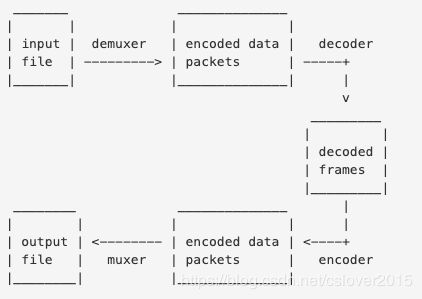
输入的文件被拆分器拆分(比如一个视频文件的视频、音频、字幕被分开),得到编码过的数据包,然后解码,得到解码后的数据,解码后的数据被过滤器处理,然后被再次编码,得到编码的数据包,再由合成器合成后输出文件。
以下内容主要是学习了ffmpeg基础使用后结合自己的实践,做的一个记录和梳理。其中借鉴了原文的一些内容。
基础命令
ffmpeg [global_options] {[input_file_options] -i input_url} ... {[output_file_options] output_url} ...
这是官方给的命令行概述,所有的命令都是以此为模版,通过填充参数构成的。
下文用到的处理视频、音频相关的一些参数,这里先列出来,后面看到它们的使用就会明白:
-i 设定输入流
-f 设定输出格式
-ss 开始时间
-t 时间长度
视频参数:
-b 设定视频流量(码率),默认为200Kbit/s
-r 设定帧速率,默认为25
-s 设定画面的宽与高
-aspect 设定画面的比例
-vn 不处理视频
-vcodec 设定视频编解码器,未设定时则使用与输入流相同的编解码器
音频参数:
-ar 设定采样率
-ac 设定声音的Channel数
-acodec 设定声音编解码器,未设定时则使用与输入流相同的编解码器
-an 不处理音频
1. 视频剪切
ffmpeg -ss 02:19:15 -t 00:01:10 -i input.mp4 -vcodec copy -acodec copy output.mp4
假如我想把电影里某个精彩片段剪切出来,就用上面这个命令,其中-ss表示开始的时间,-t表示时长,这个命令就是从2时19分15秒开始,剪切出时长大约1分钟10秒的视频出来,说大约是因为ffmpeg对视频帧的处理机制会使时间不会绝对精确,结果可能会多一两秒。
2. 提取视频或者音频
ffmpeg -i input.mp4 -vcodec copy -an output.mp4
用上面命令可以从一个视频文件中把视频部分提取出来,而去掉音频。
相反地,比如我有一个“晓松奇谈”,可是我不想看到他的脸,只想听声音,咋办?
ffmpeg -i 晓松奇谈.mp4 -acodec copy -vn output.aac
上面的命令,默认mp4的audio codec是aac,如果不是会出错,咱可以暴力一点,不管什么音频,都转为最常见的aac。
ffmpeg -i 晓松奇谈.mp4 -acodec aac -vn output.aac
备注:aac是一种在mp3基础上开发的旨在取代mp3的音频格式。
3. 视频格式转换与视频编码格式转换
视频格式即容器,就是把编码器生成的多媒体内容(视频,音频,字幕,章节信息等)混合封装在一起的标准。像avi、mp4、rmvb、mov等都是视频格式。
视频编解码格式是数据按哪种方式编码压缩,以便于网络传输和降低带宽的需要。原始视频通过摄像头采集进来以后很庞大,要想在互联网上进行传输就必须要进行压缩,于是就有了编解码标准。像MPEG-4、VC-1、H.264等都是编码标准。
假如一个视频是avi格式,要改为mp4格式,可以用下面命令:
ffmpeg -i input.avi output.mp4
假如一个视频的编码是MPEG4,要改用H264编码,可以用下面命令:
ffmpeg -i input.mp4 -vcodec h264 output.mp4
反过来也一样
ffmpeg -i input.mp4 -vcodec mpeg4 output.mp4
4. 码率(也叫比特率,bitrate)控制
bitrate = file size / duration
码率就是数据传输时单位时间传送的数据位数,一般我们用的单位是kbps即千bit每秒。视频的码率控制对于在线视频比较重要,因为在线视频需要考虑其能提供的带宽。
比如一个文件20.8M,时长1分钟,码率就是:
biterate = 20.8M bit/60s = 20.8*1024*1024*8 bit/60s= 2831Kbps
一般音频的码率只有固定几种,比如是128Kbps, 那么视频部分的就是
video biterate = 2831Kbps -128Kbps = 2703Kbps。
ffmpg控制码率有3种选择,-minrate -b:v -maxrate
-
-b:v主要是控制平均码率,设置b:v时,同时加上 -bufsize
-bufsize 用于设置码率控制缓冲器的大小,设置的好处是,让整体的码率更趋近于希望的值,减少波动。(简单来说,比如1,2的平均值是1.5, 1.49,1.51 也是1.5, 当然是第二种比较好)ffmpeg -i input.mp4 -b:v 2000k -bufsize 2000k output.mp4 -
-minrate -maxrate就简单了,在线视频有时候,希望码率波动,不要超过一个阈值,可以设置maxrate
ffmpeg -i input.mp4 -b:v 2000k -bufsize 2000k -maxrate 2500k output.mp4
5. 过滤器
-
改变视频的分辨率,比如将1920x1080缩小到960x540输出:
ffmpeg -i input.mp4 -vf scale=960:540 output.mp4
如果540不写,写成-1,即scale=960:-1, 那也是可以的,ffmpeg会通知缩放滤镜在输出时保持原始的宽高比 -
为视频添加logo,比如我有这样一张图片

想要贴到一个视频上,可以用如下命令:ffmpeg -i input.mp4 -i logo.png -filter_complex overlay output.mp4结果如下:
比如一个视频,我想提取一些帧,存为图片,可以用以下命令:
ffmpeg -i input.mp4 -r 1 -q:v 2 -f image2 pic-%03d.jpeg
-r 表示每一秒几帧
-q:v 表示存储jpeg的图像质量,一般2是高质量
这样ffmpeg会把input.mp4,每隔一秒,存一张图片下来。假设有60s,那会有60张。60张?这么多?不要不要。。。。。不要咋办?? 可以设置开始的时间,和你想要截取的时间。
ffmpeg -i input.mp4 -ss 00:00:20 -t 10 -r 1 -q:v 2 -f image2 pic-%03d.jpeg
-ss 表示开始时间
-t 表示要多长时间
这样ffmpeg会从input.mp4的第20s时间开始,往下10s,即20~30s这10秒钟之间,每隔1s就抓一帧,总共会抓10帧
7. 惊喜
假如我在网上看到一段视频想保留下来,可以用下面的命令实现,虽然很简单,但是我觉得有点像黑科技了(不要滥用),视频地址通过F12的方式获取,就不细说了。
ffmpeg -i "https://apd-e34da9b89994bb483210ec97a524cf20.v.......rre.mp4?sdtfrom=v1010&guid=7498e7fceb3a3e6786144867c5e63316&vkey=43......7" output.mp4
参考
ffmpeg官方文档
ffmpeg基础使用
